excel拖动排列步骤如下:1.我在EXCEL中输入以下数字,如图:2.现在我要想复制“1”,则拖动单元格A1,但此该你会发现,在下拖动下方有个方框,如图:3.上步出现的情况便是以顺序的方式出现,但你只需要点动那个右下方的方框,选择“复制单元格”即可......
excel 如何快速搞定数据透视表中自定义排序
Excel教程
2021-09-30 15:20:49
在Excel表格中,我们经常会用到数据透视表。
它可以帮助我们解决很多复杂的问题,让问题简单化。
但是,数据透视表里面也不可能所有的字段都按照我们需要的方式摆放,这个时候,我们就需要自定义排序了。
如何在数据透视表中自定义排序?
先自定义序列:文件 – 选项 – 高级
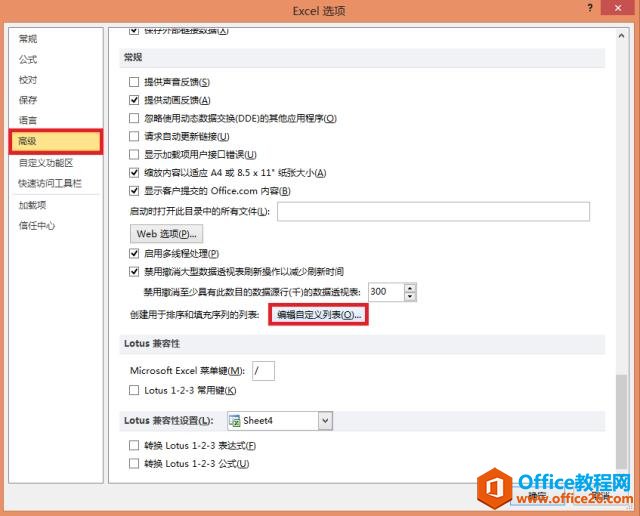
导入自定义序列 – 确定
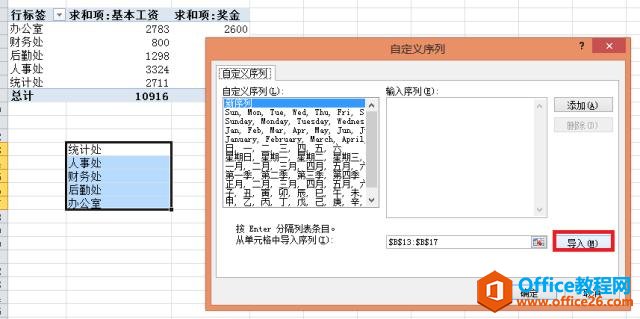
透视表中选中需排序的标签,右键 – 排序- 选择升序或降序 – 再点击其他排序选项
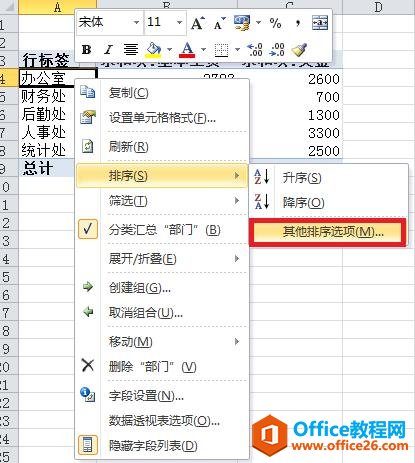
取消勾选自动排序,选择自定义排序次序,确定即可
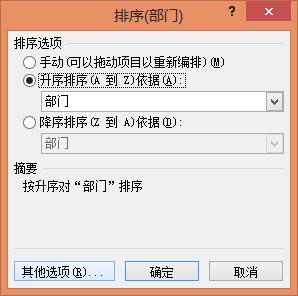
如何将数据按小数点对齐?
设置单元格数字格式为0.0?就可以啦~
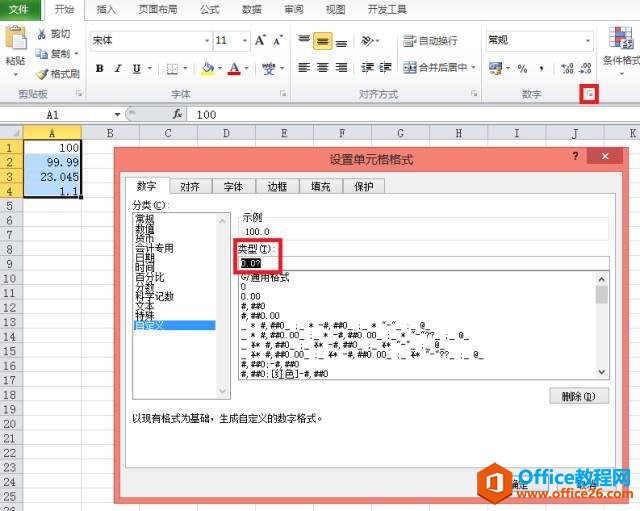
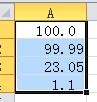
快速在多个工作簿间切换
视图 – 窗口 – 切换窗口
快捷键:CTRL+TAB
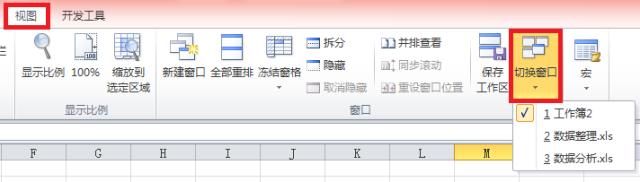
如何将数据条坐标轴位于单元格正中?
使用数据条条件格式时,当数据有负数时,坐标轴经常不在单元格中间,如图所示,如何使数据条的坐标轴总在单元格正中间呢?
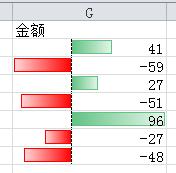
开始 – 条件格式 – 管理规则
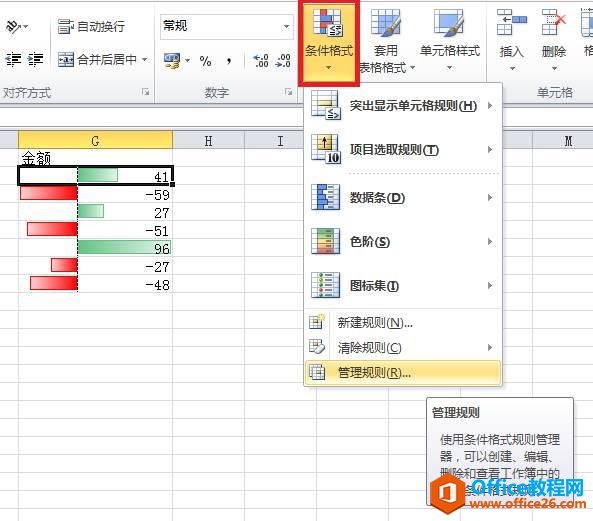
编辑规则

负值和坐标轴
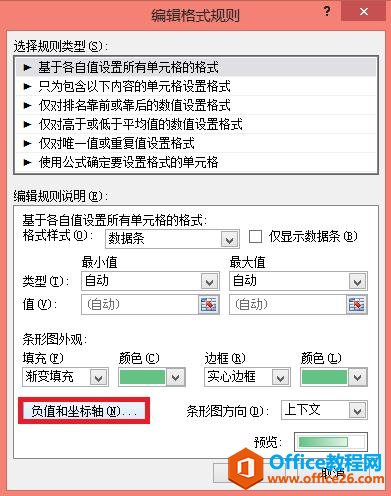
将坐标轴设置为“单元格中点值”
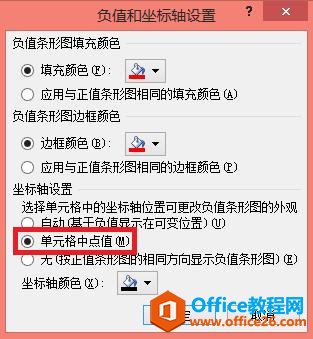
结果如下
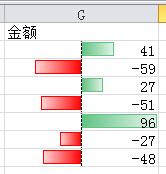
标签: excel自定义排序
相关文章
